
Beim Erstellen eines Lebenslaufs stehen viele Benutzer vor dem Problem, wie sie einen Lebenslauf im PDF-Format in Word exportieren können, um sicherzustellen, dass der Lebenslauf im PDF-Format angezeigt wird. Der PHP-Editor Yuzai versteht diesen Bedarf und stellt Ihnen detaillierte Methoden zum Erstellen eines Lebenslaufs im PDF-Format in Word zur Verfügung. Dieses Tutorial führt Sie Schritt für Schritt durch den gesamten Prozess der Konvertierung eines Word-Lebenslaufs in ein hochwertiges PDF-Dokument und hilft Ihnen dabei, Ihren Lebenslauf einfach zu professionalisieren und zu teilen.
1. Öffnen Sie Word. Sie können eine Vorlage in der Benutzeroberfläche [Neu] auswählen oder auf klicken, um nach dem gewünschten Vorlagenstil zu suchen.
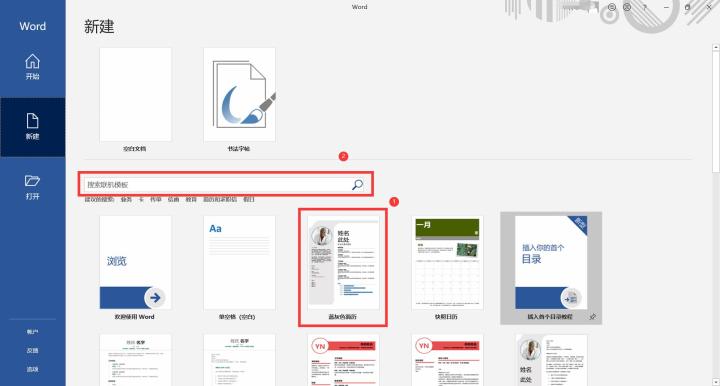
2. Wählen Sie einen Vorlagenstil und klicken Sie auf die Schaltfläche [Erstellen].
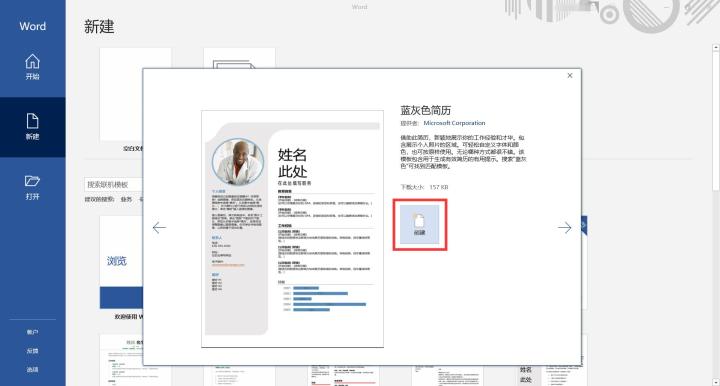
3. Als nächstes können Sie Ihre tatsächlichen Informationen gemäß der Vorlage eingeben.
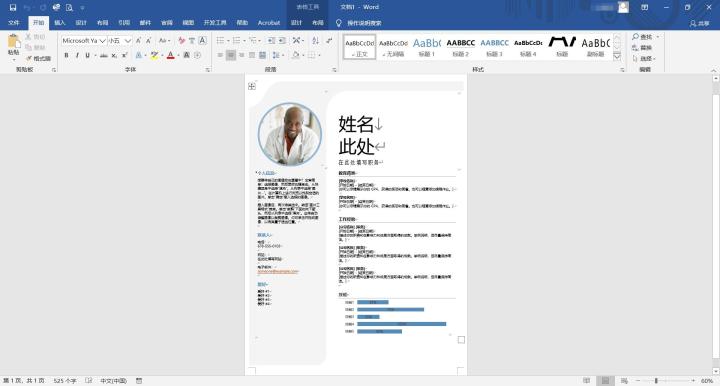
Schritt 2: Lebenslauf in PDF-Format konvertieren
1 Nachdem Sie Ihren Lebenslauf ausgefüllt haben, gehen Sie zur offiziellen PDF Converter-Website und klicken Sie zum Herunterladen und Installieren auf die Schaltfläche Jetzt herunterladen.
Adresse------------------》
PDFkz.com-PDF Quick Transfer-Free Word, Excel, PPT und Bildkonvertierungstool www.pdfkz.com
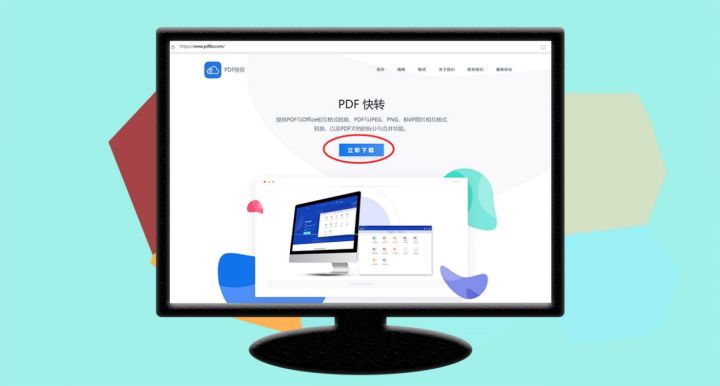
2. Öffnen Sie die installierte Software und klicken Sie, um sich anzumelden, um die kostenlose Version der Konvertierung zu genießen.
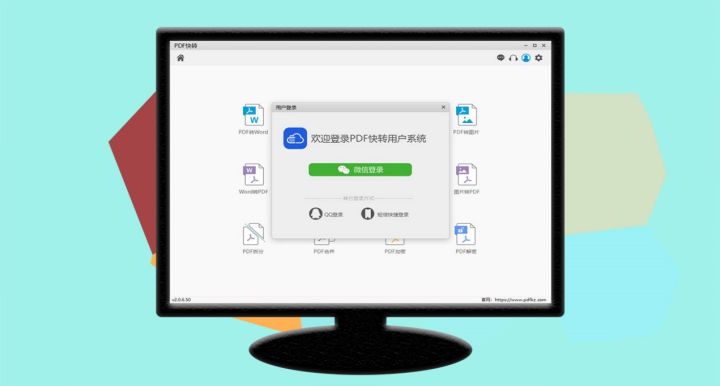
3. Klicken Sie, um die Funktion [Word zu PDF] auszuwählen.
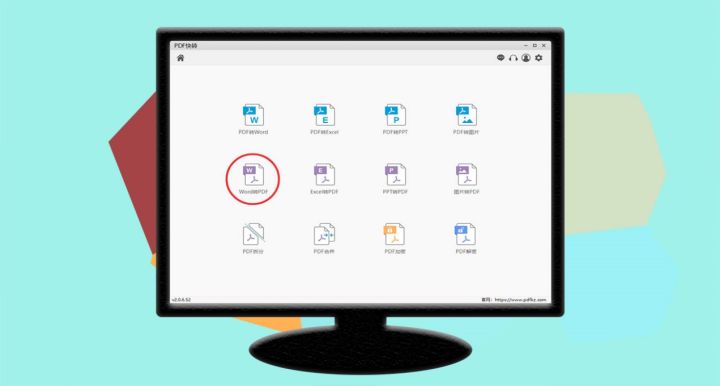
4. Wählen Sie zunächst den Speicherort aus, den Sie speichern möchten, klicken Sie dann auf, um die zu konvertierenden Dateien hinzuzufügen, und klicken Sie schließlich auf die Schaltfläche [Konvertieren], um die Konvertierung zu starten.
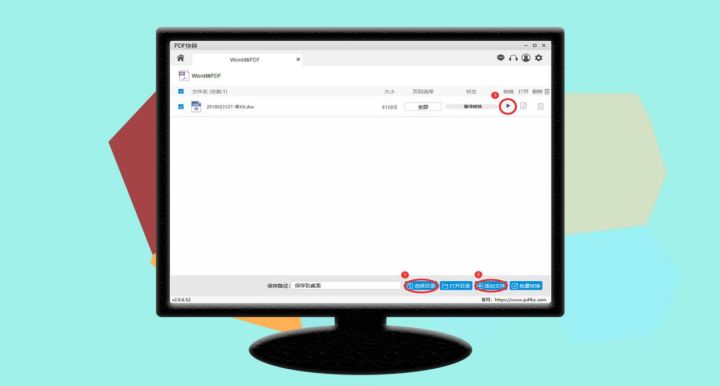
5. Nachdem die Konvertierung abgeschlossen ist, klicken Sie auf die Schaltfläche [Öffnen], um die erfolgreich konvertierte Datei anzuzeigen.
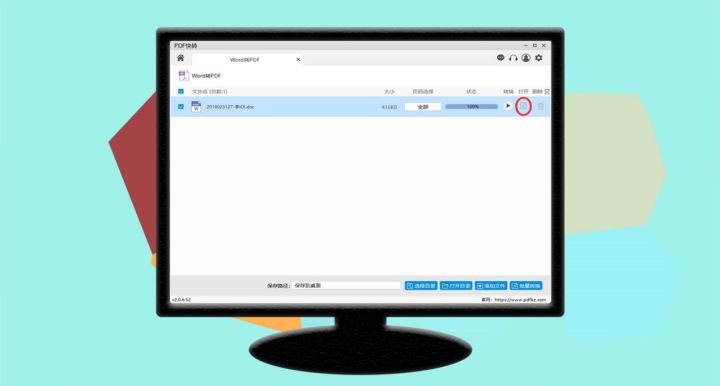
6. Wenn viele Dateien konvertiert werden müssen, klicken Sie nach Auswahl und Hinzufügen der zu konvertierenden Dateien auf die Schaltfläche [Stapelkonvertierung], um schnell mehrere Dateien zu konvertieren.
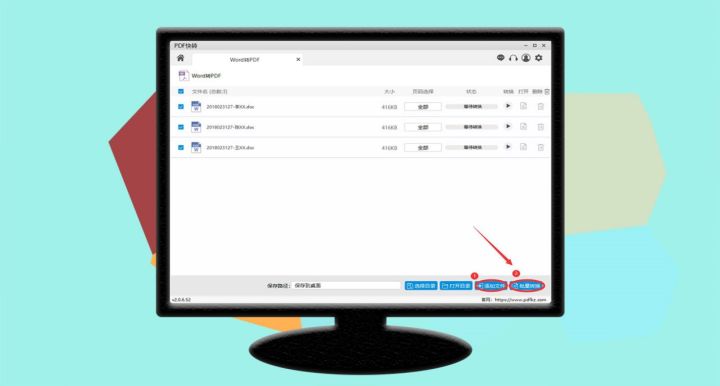
Das obige ist der detaillierte Inhalt vonSo erstellen Sie einen Lebenslauf im PDF-Format in Word. Für weitere Informationen folgen Sie bitte anderen verwandten Artikeln auf der PHP chinesischen Website!
 Dogecoin-Handelsplattform
Dogecoin-Handelsplattform
 Was bedeutet OS?
Was bedeutet OS?
 Was sind die häufigsten Tomcat-Schwachstellen?
Was sind die häufigsten Tomcat-Schwachstellen?
 So richten Sie den virtuellen Speicher am besten ein
So richten Sie den virtuellen Speicher am besten ein
 Was ist HTML?
Was ist HTML?
 Ist es umso besser, je höher die CPU-Frequenz des Computers ist?
Ist es umso besser, je höher die CPU-Frequenz des Computers ist?
 Drei Formen bedingter Anweisungen
Drei Formen bedingter Anweisungen
 Anforderungen an die Hardwarekonfiguration des Webservers
Anforderungen an die Hardwarekonfiguration des Webservers




